구글 애드센스 승인되고 바로 해야 하는 설정 3가지
안녕하세요? YGK입니다.
티스토리 구글 애드센스 승인되고 제가 바로 했던 설정들 3가지 포스팅합니다.
처음에 Google Adsense라는 로고만 뜨고 광고가 안 떠 당황했는데 찾아보니 기본적인 설정을 안 했더라고요.
1. 애드센스 홈페이지에서의 자동 광고 설정입니다.
직접 광고 링크를 넣으셔도 좋지만 저는 편하게 자동광고 설정을 했습니다.
애드센스 홈페이지 - 광고 탭 - 자동 광고 설정 해제를 클릭해 초록색 글씨 설정으로 바꾸시면 됩니다.

위의 광고 페이지에서 맨 오른쪽 하단의 연필 모양을 누르면 상세한 광고 설정을 할 수 있습니다.
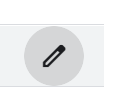
광고 설정 미리 보기 페이지에 들어가면 오른쪽 탭의 광고 설정대로 가운데 페이지에서 미리보기를 할 수 있습니다.

페이지에서 기본 콘텐츠 내에 게재되는 인 페이지 광고와 일치하는 콘텐츠는 일단 On으로 했지만,
포스팅에 접속하자마자 상단이나 하단에 탭 형식으로 떠서 거슬리는 앵커 광고는 Off 했습니다.개인 취향이므로 하나하나 설정하고 미리보기 해보면서 설정하시길 바랍니다.
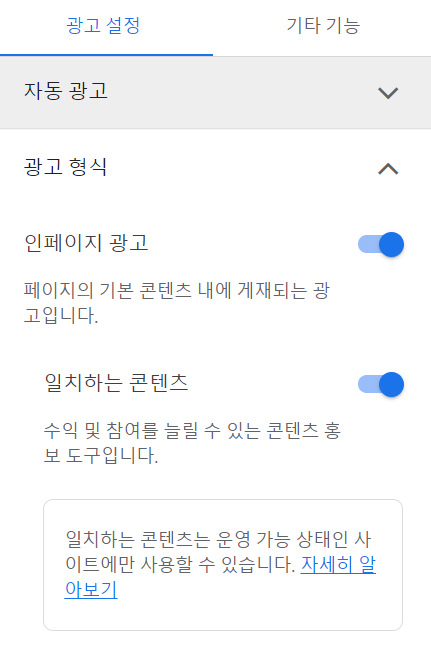

2. 티스토리에서 광고 위치 설정
티스토리 - 관리자 - 수익 - 애드센스 관리를 누릅니다.

광고 설정에서 오른쪽 슬래쉬를 눌러 On으로 설정합니다.
처음에는 모두 회색으로 Off 되어있지만 하나씩 클릭해서 활성화할 수 있습니다.
광고 크기는 반응형으로 하면 로고만 뜨는 오류가 발생하기 쉽다고 해서 저는 모든 광고 사이즈를 설정해놨습니다.
얇고 긴 광고가 좋아 PC는 728 x 90으로 했고 모바일은 320 x 250 또는 100으로 설정했습니다.
설정하고 미리보기 하면서 원하는 크기로 설정하기 바랍니다.
사이드바는 따로 모듈을 추가해야 하는데 저는 귀찮아서 안 했습니다.
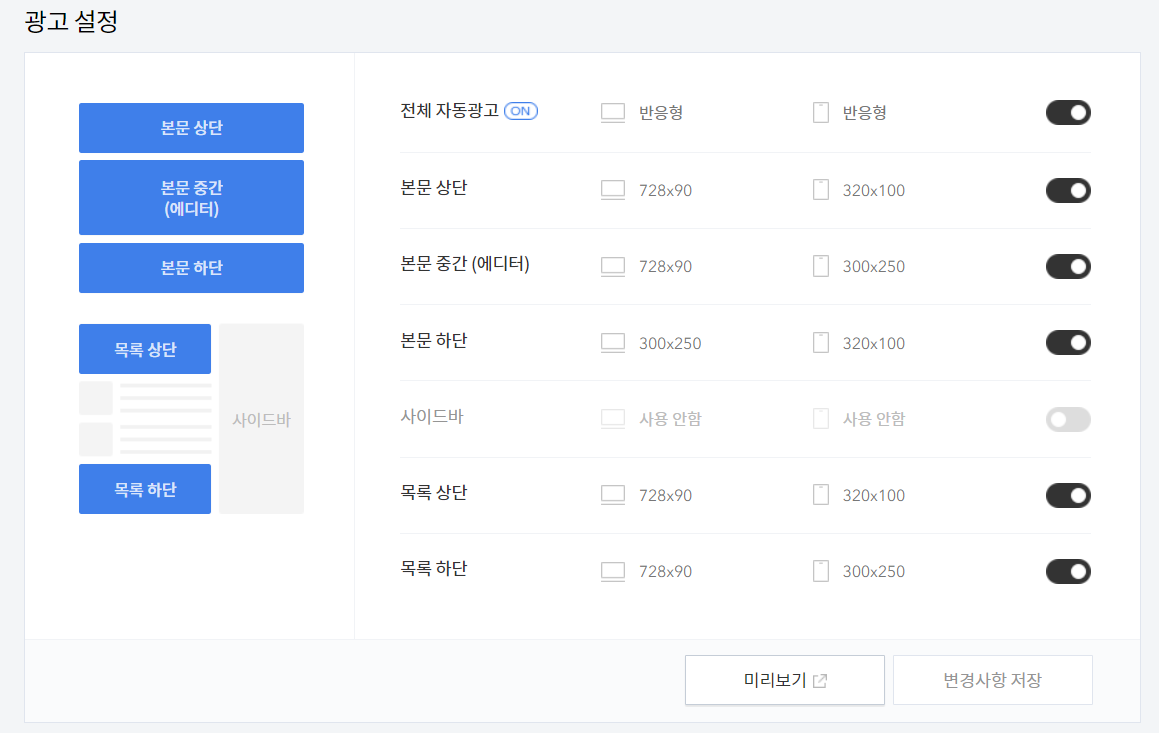
3. 포스팅에서 중간 광고 설정
지금까지는 포스팅하면서 중간에 광고를 넣지 않았습니다.
이대로 두긴 아까워서 모든 글들의 중간에 광고를 넣었습니다.
방법은 간단합니다.
글 수정 시 원하는 곳에 커서를 두고 더보기 - 광고를 눌러줍니다.

그러면 이런 창이 뜹니다.
중간 광고의 사이즈를 변경하고 싶다면 2번으로 돌아가 본문 중간(에디터) 광고 사이즈를 변경해줍니다.
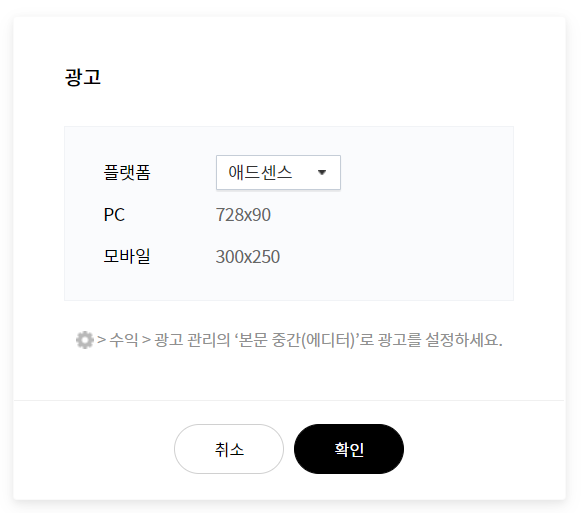
확인을 누르면 이렇게 글 사이에 로고만 보이는 광고가 삽입됩니다.
작성할 때는 로고만 보이지만 작성 완료 후에는 광고로 변하니 걱정 마세요!

여기까지 애드센스 승인 후 해야 할 기본적인 설정 3가지였습니다.
저는 일단 이 3가지만 간단히 설정했는데요, 다음날이면 모든 광고가 잘 표시됐으니 당일 바로 광고가 안 보여도 당황하지 마시길 바랍니다.
궁금한 것이 있다면 댓글 남겨주세요~감사합니다.
< 구글 애드센스 승인 후기 글 링크 >
↓↓↓↓https://ygkblog.tistory.com/25
구글 애드 센스 승인_2주만에 성공한 후기와 이틀간의 수익
안녕하세요? YGK입니다. 원래 네이버 블로그만 운영하다가 전공 분야는 따로 올리고 싶어 구글 검색에 용이한 티스토리를 시작했습니다. 네이버 애드포스트에서 소소한 소득이 있어 티스토리도
ygkblog.tistory.com
- 구글 애드센스 승인되고 바로 해야 하는 설정들 -
'블로그 운영' 카테고리의 다른 글
| 티스토리 애드센스 로고만 뜰 때 해결방법 4가지 (1) | 2021.09.06 |
|---|
